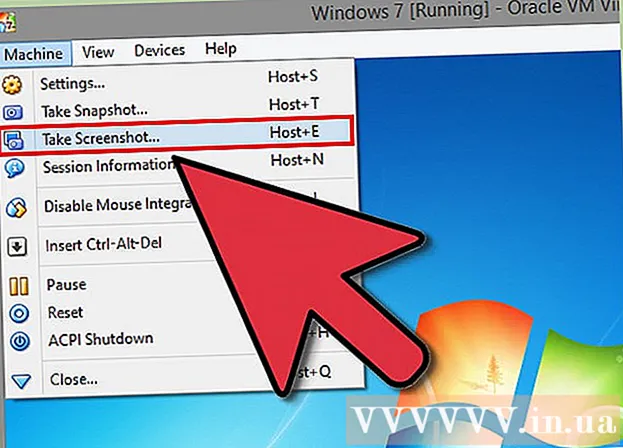نویسنده:
Roger Morrison
تاریخ ایجاد:
19 سپتامبر 2021
تاریخ به روزرسانی:
1 جولای 2024

محتوا
- گام برداشتن
- روش 1 از 2: استفاده از Microsoft Excel
- روش 2 از 2: استفاده از Google Sheets
- نکات
- هشدارها
این wikiHow به شما می آموزد که چگونه از داده های صفحه گسترده برای ایجاد نمودار در Microsoft Excel یا Google Sheets استفاده کنید.
گام برداشتن
روش 1 از 2: استفاده از Microsoft Excel
 برنامه اکسل را باز کنید. این شبیه "E" سفید در زمینه سبز است.
برنامه اکسل را باز کنید. این شبیه "E" سفید در زمینه سبز است. 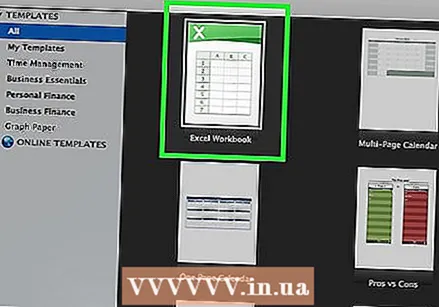 روی Blank Workbook کلیک کنید. این گزینه را می توان در بالا سمت چپ پنجره الگو مشاهده کرد.
روی Blank Workbook کلیک کنید. این گزینه را می توان در بالا سمت چپ پنجره الگو مشاهده کرد. 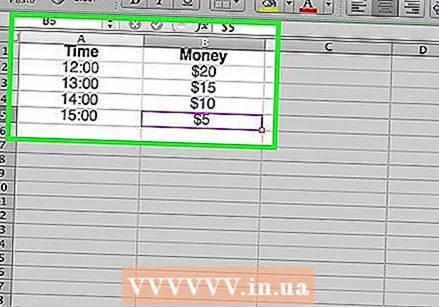 اطلاعات خود را در صفحه گسترده وارد کنید. به عنوان مثال ، یک نمودار هزینه های روزانه را نشان می دهد ، جایی که "X" زمان روز و "Y" مقدار پول است:
اطلاعات خود را در صفحه گسترده وارد کنید. به عنوان مثال ، یک نمودار هزینه های روزانه را نشان می دهد ، جایی که "X" زمان روز و "Y" مقدار پول است: - A1 مخفف time "Time" است.
- B1 مخفف "Money" است.
- A2 و پایین اوقات مختلف روز را نمایش می دهد (مانند "12:00" در A2 ، "13:00" در A3 و غیره).
- B2 و پایین سپس نشان دهنده کاهش مقادیر پول مربوط به زمان در ستون A است ("20 €" در B2 به این معنی است که یکی در ساعت 12 ظهر 20 یورو دارد ، "15 €" در B3 به این معنی است که یکی 15 یورو تا یک ساعت دارد ، و غیره) .
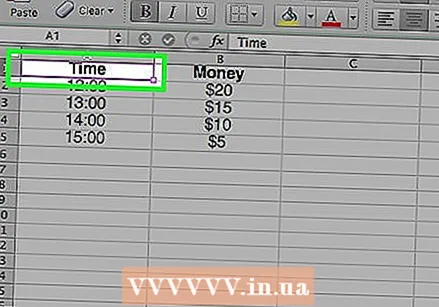 روی سلول بالا سمت چپ کلیک کنید. اگر الگوی بالا را دنبال کنید ، این سلول A1 خواهد بود. با این کار سلول انتخاب می شود.
روی سلول بالا سمت چپ کلیک کنید. اگر الگوی بالا را دنبال کنید ، این سلول A1 خواهد بود. با این کار سلول انتخاب می شود. 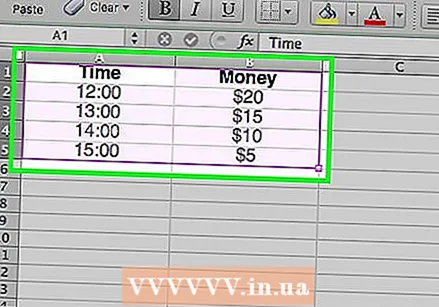 نگاه داشتن ⇧ شیفت و روی سلول در پایین سمت راست داده خود کلیک کنید. این عمل همه داده ها را انتخاب می کند.
نگاه داشتن ⇧ شیفت و روی سلول در پایین سمت راست داده خود کلیک کنید. این عمل همه داده ها را انتخاب می کند. 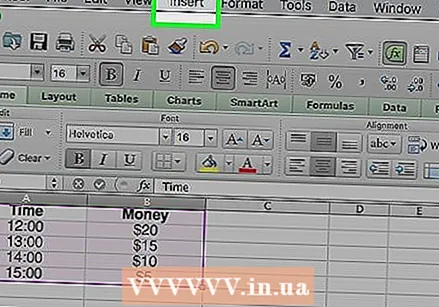 روی برگه Insert کلیک کنید. این گزینه را در قسمت سبز رنگ در بالای پنجره اکسل ، در سمت راست پنجره Excel مشاهده خواهید کرد شروع کنیدزبانه
روی برگه Insert کلیک کنید. این گزینه را در قسمت سبز رنگ در بالای پنجره اکسل ، در سمت راست پنجره Excel مشاهده خواهید کرد شروع کنیدزبانه 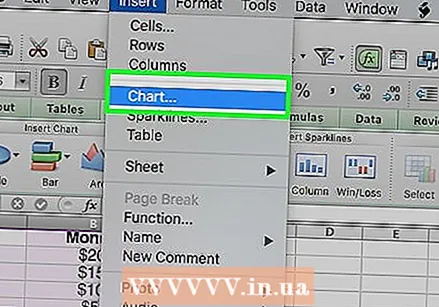 روی نمودارها کلیک کنید. این گزینه را می توان در وسط گروه گزینه های بالای پنجره یافت.
روی نمودارها کلیک کنید. این گزینه را می توان در وسط گروه گزینه های بالای پنجره یافت.  روی گزینه نمودار کلیک کنید. می توانید براساس لیستی از نمودارهای پیشنهادی براساس داده های خود انتخاب کنید یا روی آن کلیک کنید همه نمودارهادر بالای پنجره برای انتخاب یکی از انواع نمودارهای مختلف در Excel ، برگه را انتخاب کنید.
روی گزینه نمودار کلیک کنید. می توانید براساس لیستی از نمودارهای پیشنهادی براساس داده های خود انتخاب کنید یا روی آن کلیک کنید همه نمودارهادر بالای پنجره برای انتخاب یکی از انواع نمودارهای مختلف در Excel ، برگه را انتخاب کنید. 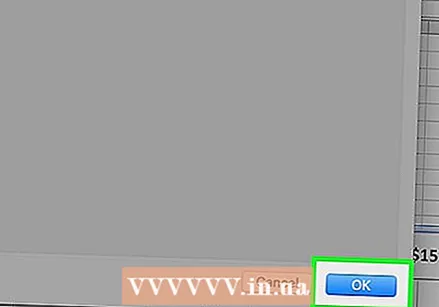 تأیید را کلیک کنید. این دکمه را می توانید در پایین سمت راست پنجره مشاهده کنید درج نمودار. با این کار نمودار داده های انتخابی شما در قالب دلخواه شما ایجاد می شود.
تأیید را کلیک کنید. این دکمه را می توانید در پایین سمت راست پنجره مشاهده کنید درج نمودار. با این کار نمودار داده های انتخابی شما در قالب دلخواه شما ایجاد می شود. - می توانید عنوان نمودار را با کلیک روی آن و وارد کردن عنوان جدید انتخاب کنید.
روش 2 از 2: استفاده از Google Sheets
 باز کن Google Sheets صفحه وب.
باز کن Google Sheets صفحه وب.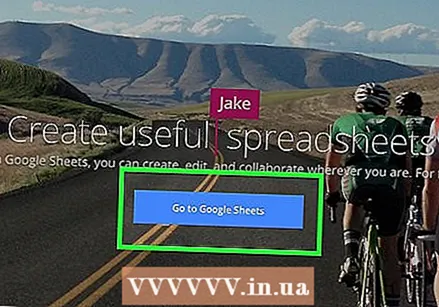 روی Go to Google Sheets کلیک کنید. این دکمه آبی رنگ در مرکز صفحه است. با این کار صفحه جدیدی برای انتخاب الگوی Google Sheets باز می شود.
روی Go to Google Sheets کلیک کنید. این دکمه آبی رنگ در مرکز صفحه است. با این کار صفحه جدیدی برای انتخاب الگوی Google Sheets باز می شود. - اگر هنوز وارد Google نشده اید ، آدرس ایمیل خود را وارد کرده و کلیک کنید بعدی، رمز ورود خود را وارد کرده و کلیک کنید بعدی برای ادامه
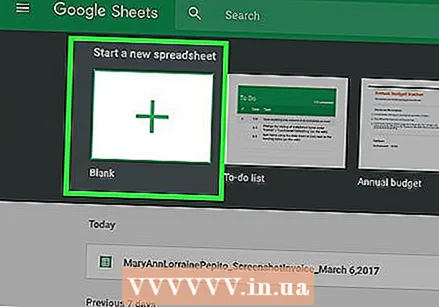 روی گزینه خالی کلیک کنید. این موارد را می توان در سمت چپ لیست گزینه های بالای صفحه یافت.
روی گزینه خالی کلیک کنید. این موارد را می توان در سمت چپ لیست گزینه های بالای صفحه یافت. 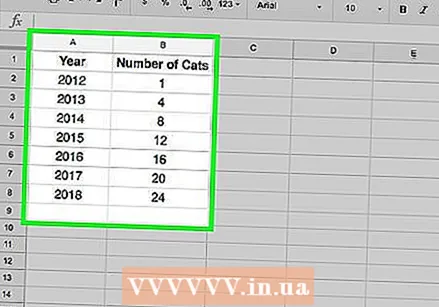 اطلاعات خود را در صفحه گسترده وارد کنید. فرض کنید شما یک نمودار دارید که تعداد گربه های مورد نیاز در تعداد مشخصی از سال را نشان می دهد ، جایی که "X" سال است و "Y" تعداد گربه ها است:
اطلاعات خود را در صفحه گسترده وارد کنید. فرض کنید شما یک نمودار دارید که تعداد گربه های مورد نیاز در تعداد مشخصی از سال را نشان می دهد ، جایی که "X" سال است و "Y" تعداد گربه ها است: - A1 "سال" است.
- B1 "تعداد گربه ها" است.
- A2 و پایین تر تکالیف مختلفی برای سال دارد (به عنوان مثال "Year1" یا "2012" در A2 ، "Year2" یا "2013" در A3 ، و غیره).
- B2 و پایین تر ممکن است تعداد گربه ها به صورت داده شده بیشتر باشد ، که مربوط به زمان ستون A است (به عنوان مثال ، "1" در B2 به این معنی است که یک نفر در سال 2012 گربه داشته است ، "4" در B3 به این معنی است که یک نفر در سال 2013 چهار گربه داشته است و غیره).
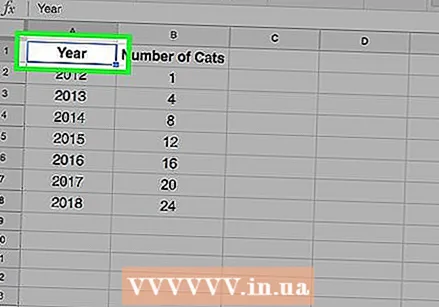 روی سلول بالا سمت چپ کلیک کنید. اگر از مثال بالا پیروی کنید ، این سلول A1 می شود. با این کار سلول انتخاب می شود.
روی سلول بالا سمت چپ کلیک کنید. اگر از مثال بالا پیروی کنید ، این سلول A1 می شود. با این کار سلول انتخاب می شود. 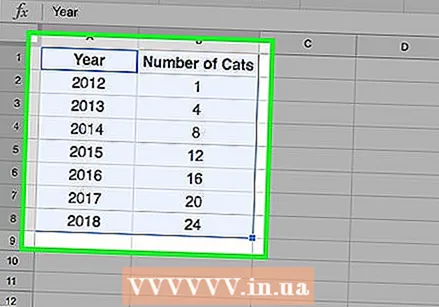 نگاه داشتن ⇧ شیفت و روی سلول پایین داده های خود کلیک کنید. این عمل انتخاب همه داده های شما را تضمین می کند.
نگاه داشتن ⇧ شیفت و روی سلول پایین داده های خود کلیک کنید. این عمل انتخاب همه داده های شما را تضمین می کند. 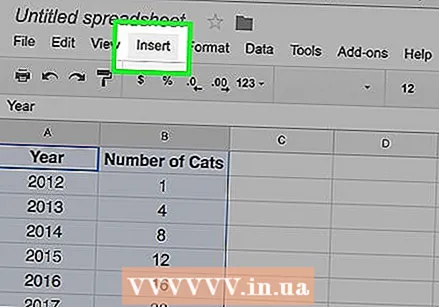 روی Insert کلیک کنید. این ورودی در ردیف گزینه های بالای صفحه است.
روی Insert کلیک کنید. این ورودی در ردیف گزینه های بالای صفحه است. 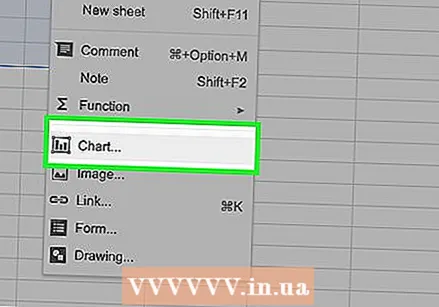 روی نمودار کلیک کنید. این گزینه را می توان در وسط منوی کشویی مشاهده کرد قرار دادن.
روی نمودار کلیک کنید. این گزینه را می توان در وسط منوی کشویی مشاهده کرد قرار دادن. 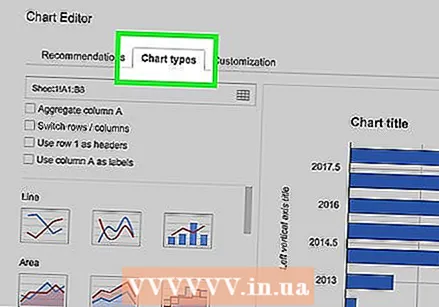 روی گزینه نمودار کلیک کنید. می توانید بر اساس داده های خود از لیست نمودارهای توصیه شده انتخاب کنید یا روی برگه کلیک کنید نوع نمودار در سمت راست برگه قرار دارد نمودارها در بالای پنجره برای مشاهده همه الگوهای نمودار Google Sheets.
روی گزینه نمودار کلیک کنید. می توانید بر اساس داده های خود از لیست نمودارهای توصیه شده انتخاب کنید یا روی برگه کلیک کنید نوع نمودار در سمت راست برگه قرار دارد نمودارها در بالای پنجره برای مشاهده همه الگوهای نمودار Google Sheets. 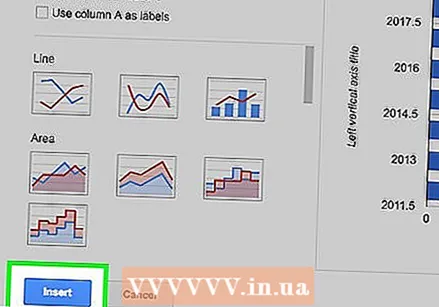 روی Insert کلیک کنید. این را می توانید در گوشه پایین سمت چپ پنجره Diagram مشاهده کنید. این یک نمودار را بر اساس داده های انتخابی شما ایجاد می کند و آن را در صفحه گسترده Google خود قرار می دهد.
روی Insert کلیک کنید. این را می توانید در گوشه پایین سمت چپ پنجره Diagram مشاهده کنید. این یک نمودار را بر اساس داده های انتخابی شما ایجاد می کند و آن را در صفحه گسترده Google خود قرار می دهد. - می توانید روی نمودار کلیک کنید و آن را در هر کجای صفحه بکشید.
نکات
- Google Sheets به طور خودکار کار شما را ذخیره می کند.
هشدارها
- اگر از اکسل استفاده می کنید ، فراموش نکنید که کار خود را ذخیره کنید!